Skapa undermål i Power BI-tjänsten
GÄLLER för: Power BI Desktop
Power BI-tjänsten
Med mål i Power BI kan kunderna kurera sina mål och spåra dem mot viktiga affärsmål i ett enda fönster. delmål gör styrkort mer läsbara genom att samla relaterade mål under ett enda överordnat mål. Du kan expandera och dölja det överordnade målet. Undermål kan vara fristående värden, som inte relaterar till det överordnade värdet, eller summeras till det överordnade värdet. Läs mer om rollups senare i den här artikeln.
Skapa ett undermål
Du kan definiera ett eller flera undermål för ett mål. Precis som sina föräldramål kan delmål antingen kopplas eller ställas in manuellt. Det finns två startpunkter för att skapa ett undermål.
Öppna ett styrkort och välj Redigera.
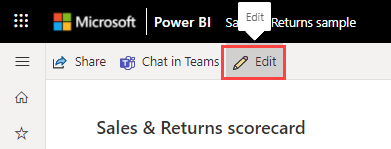
Välj det mål som du vill skapa ett undermål för och välj Lägg till undermål ovanpå styrkortet.
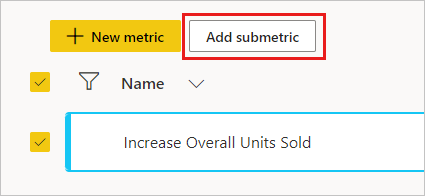
Eller hovra över målet som du vill skapa ett undermål för, välj Fler alternativ (...)>Nytt undermål.

Upprepa det första steget efter behov för att skapa fler undermål.
Kontrollera att du har valt målet så att du kan skapa ett undermål.
Mer information om hur du skapar manuella eller anslutna mål finns i de här artiklarna:
Skapa undermål som bidrar till målet
Du kan också skapa sammanställning undermål, vars värden automatiskt samlas in till ett överordnat mål. Dessa aggregeringar beräknas om varje gång delmålsvärdena ändras och fångar historiken. Sammanfattningar är ett bra sätt att hålla ett överordnat mål uppdaterat utan att behöva stöds av en rapportanslutning. Sammanslagningar fungerar när undermål är manuella eller anslutna, så du kan alltid samla in det aktuella värdet, oavsett var det kommer ifrån.
Kom igång med att skapa sammanslagningar
Kontrollera först att du är i redigeringsläge.
Välj pennikonen för att ange infogad redigering av ett mål.

Bredvid värdet och målet visas en indikation på vilken typ av mål det är:
- Manuell mål
- Använd delmål
- Ansluten till data
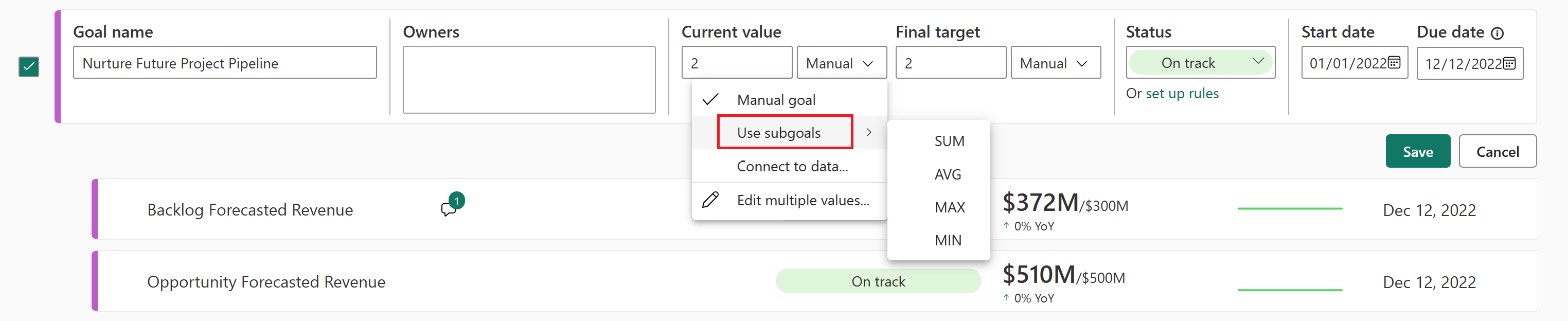
När du väljer opprullade delmål kan du välja aggregeringstyp.
- SUM: summan av delmålsvärdena
- AVERAGE: medelvärdet av delmålsvärdena
- MIN: visar det lägsta undermålsvärdet
- MAX: visar det största delmålsvärdet
Det alternativ du väljer beräknar automatiskt lämpligt värde och visar det i antingen Aktuellt värde eller Målvärde område. Du kan konfigurera olika typer av sammanställning för summering på aktuellt värde och målvärde, vilket möjliggör maximal flexibilitet.
Bevara historiska värden
Du kanske vill bevara historiska värden om du byter måltyp från ansluten till rulltyp.
I Redigera läge för poängkortet, välj Fler alternativ (...)>Visa detaljer bredvid målet.
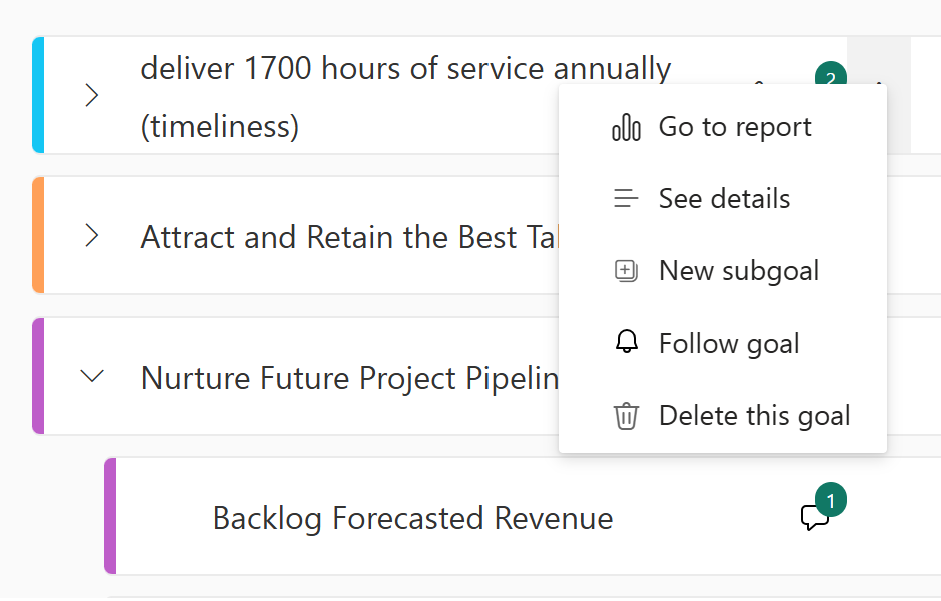
På fliken Anslutningar kontrollerar du att du inaktiverar växlingsknappen märkt Rensa målvärden när du ansluter till en ny rapport.
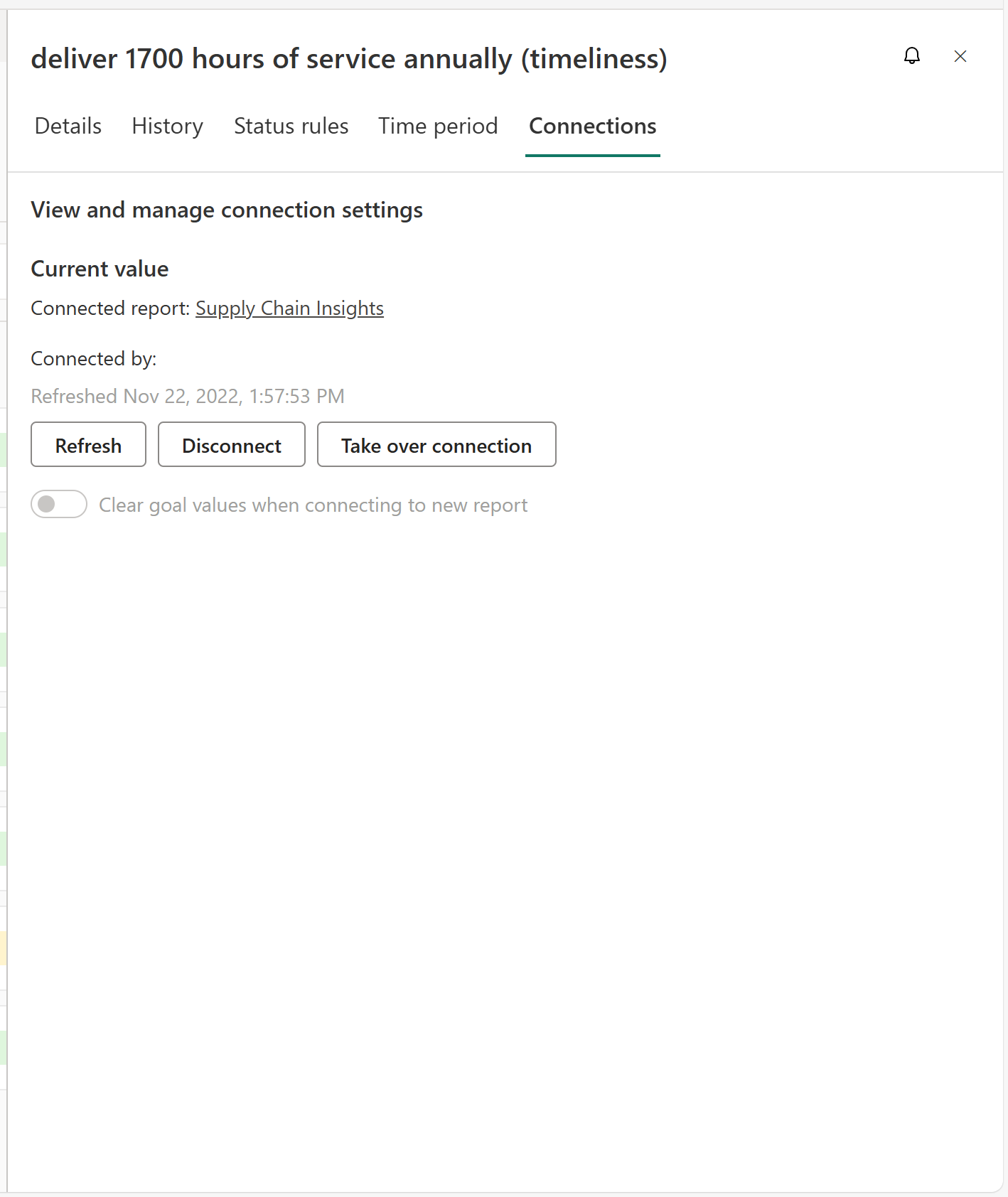
Överväganden för sammanslagning
- Sammanställningar sker från den dag de sätts upp och framåt. De tar inte bort, beräknar om eller åsidosätter historiska data med retroaktiva uppsummeringsvärden i nästan alla scenarier.
- Ett scenario där anslutna historiska data tas bort om personen som skapar sammanställningen inte är ägaren av målanslutningen. För att bevara historiken, säkerställ att målanslutningsägaren är samma person som konsolideringsskaparen.
- Om en styrkortsförfattare ändrar ett mål från en sammanslagning till ett anslutet mål och de tar in historiken via rapportanslutningen åsidosätter rapporthistoriken historiska sammanslagningsvärden.
- Nya rollup-typer beräknas med den nya aggregeringen i framtiden, men de ersätter inte historiken.
- Uppsummeringar visar alltid samma aggregeringsvärde för alla undermål, oavsett målnivå-behörigheter. Så om person A bara har granskningsåtkomst till 3 av 5 undermål, ser de fortfarande samma värde för det överordnade målet som någon som har åtkomst till alla undermål.
Relaterat innehåll
- Kom igång med mål i Power BI
- Skapa styrkort och manuella mål i Power BI
- Skapa anslutna mål i Power BI
Fler frågor? Prova Power BI Community.